當我們在使用CAD軟件繪制圖紙時,經常會因為各種需求,會將繪制的圖紙打印出來,更方便我們查看圖紙。那浩辰CAD中如何解決CAD圖紙中字體打印不出來的問題呢?今天就為大家簡單介紹下。
CAD中解決圖紙中字體打印不出來的操作方法:
之所以白色字體打印不出來或者打印出來顏色很淡的原因是背景沒有設置為黑色,而且打印設置有問題,具體才操作是:
打開CAD——點擊菜單欄“工具”中的“選項”,或者在空白處右擊鼠標選“選項”——在彈出的對話框中點“顯示”中的“顏色”——在彈出對應對話框中右上角“顏色”選擇“黑色”——點擊“應用并關閉”——確定,背景就換成了黑色——點擊菜單欄“文件”中的“打印”
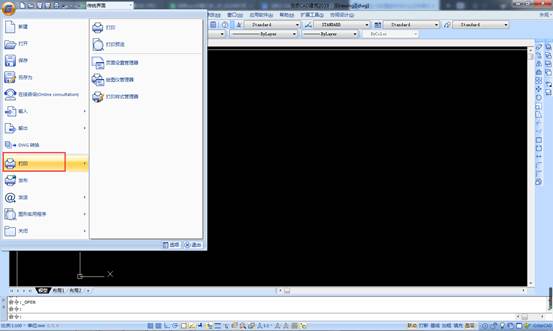
——在彈出的對話框中右上角“打印樣式表”選擇“gCAD.ctb”
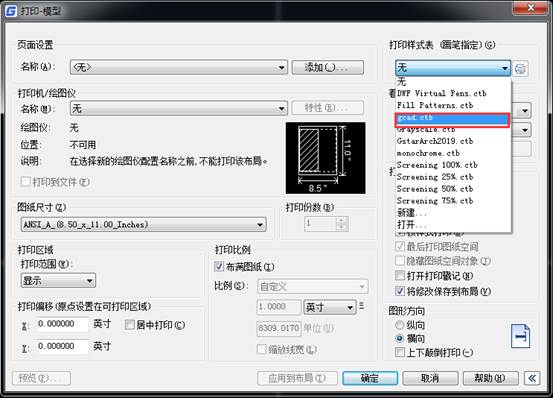
——點擊“修改”——在彈出的對話框中全部選擇“黑色”——確定,即可.
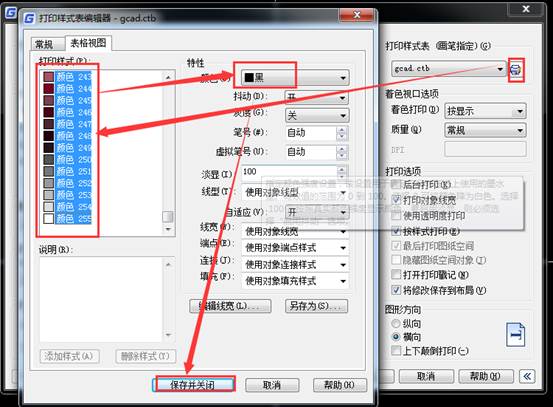
以上就是在浩辰CAD軟件中,當我們在打印圖紙的時候,如果出現文字打印不出來的情況,我們可以通過不同的方法來操作,也可以借鑒上述方法。今天就介紹這么多了。安裝浩辰CAD軟件試試吧。更多CAD教程技巧,可關注浩辰CAD官網進行查看。

2023-11-08

2023-11-07

2023-11-07

2023-11-06

2023-11-06

2023-11-03

2023-11-03

2023-11-01

2023-11-01

2023-11-01

2023-11-01

2023-11-01
